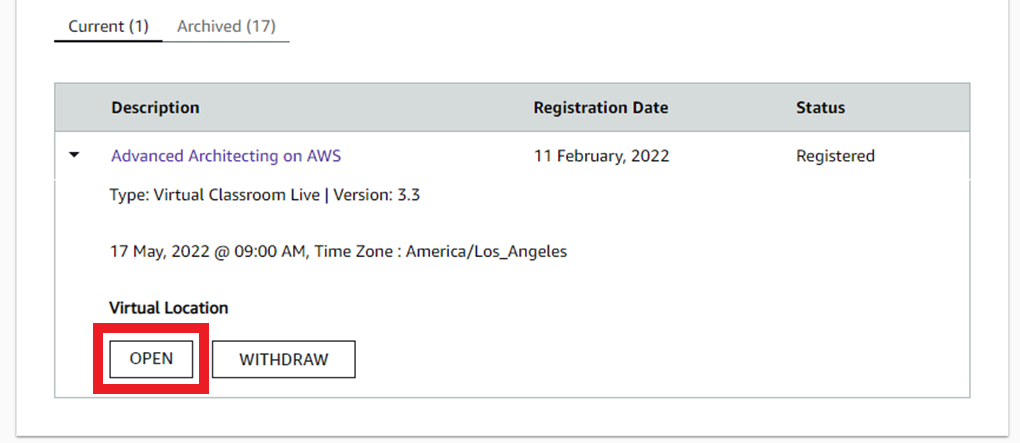詳細な手順
各ステップの詳細については、下のドロップダウンをクリックしてください。
追加の手順については、下矢印 () をクリックしてください。
ステップ 1. APNパートナーセントラルアカウントを作成して、AWSトレーニングポータルからクラスに登録する
トレーニング終了時に修了証明書を受け取るには、クラス開始日の少なくとも14日前にクラス登録することをお勧めします
- 登録するクラスのリンクを開く
-
AWS パートナーの場合、[APNパートナー]リンクから[サインイン]をクリックします。
-
AWSパートナーセントラルにログインする
- APN パートナーセントラルアカウントをお持ちでない場合は、AWSパートナーセントラル登録とログイン のユーザーアカウント作成マニュアルをご覧ください。APN アカウントの問題については、APN サポートにお問い合わせください。初めて AWSトレーニングポータルにアクセスする場合は、プロファイルを設定するよう求めるポップアップが表示されます。
- no-reply@aws.trainingから登録確認メールが送信される
- APN パートナーセントラルアカウントにログイン後、もう一度クラス登録リンクをクリックして、登録ページにアクセスします
- ページの右上にある [登録] をクリックする
- no-reply@aws.trainingから登録確認メールが送信される
- トレーニングに出席できなくなった場合は、登録を取り消す
ステップ 2. システム要件を確認する
- 有線または無線インターネット接続が搭載されたノートパソコンまたはデスクトップコンピュータが必要です。Mac を使用している場合は、VPN 接続を切断して、ラグを軽減してください。
- コンピュータ/インターネット接続が Webex システム要件を満たしているか確認してください
-
テストセッションを実行して、環境を確認します。
- Webex デスクトップアプリケーションをまだインストールしていない場合、インストーラーファイルをクリックするよう求められます。Windows の場合、Webex.exe をクリックします。Mac の場合、Webex.pkg をクリックします。
- Webex デスクトップアプリケーションをインストールできない場合は、Chrome または Firefox を使って、ウェブブラウザからトレーニングに参加することができます。
- また、Cisco Webex Network Test を開始して、現在の設定が Webex サービスの実行に最適かどうか (特に TCP と UDP を使用するネットワークの速度) およびポート接続を検証できます。
-
ラボを使用するコースの場合、ハンズオンラボを正常に実施するには、デバイスで以下を実行できる必要があります。
- Chrome または Firefox ブラウザを使用する (Internet Explorer はサポートされていません)
- テキストエディタを使用してコマンドを編集できる。プロフェッショナル仕様のエディタ (例: NotePad++、Sublime Text、Atom) のご使用を強くお勧めします
- PC などメインデバイスでの作業時に、もうひとつタブレットなど別のデバイスを使用してドキュメントを確認していただくと便利です
ステップ 3. (クラス当日)トレーニングに参加する
オンラインクラス
- AWS トレーニングアカウントにサインインする
- aws.training に進み、右上にある [サインイン] をクリックしてサインインをします。
- 右上にある [アカウント]から[トレーニングデータ] を選択します。
- リスト内から今回受講されるクラスのコース名を探し、コース名左横の黒三角▼記号をクリックしてコース詳細を展開します。※コース名が表示されていない場合は、クラスへの登録が完了していません。異なるアカウントでクラスに登録していないかご確認ください。
-
[仮想ロケーション] 下の[開く] をクリックします。
[開く] リンクをクリックしてもアクセスできない場合は、右クリックしてリンクをコピーし、新しいタブまたはウィンドウにペーストしてください。必ずポップアップブロッカーを無効にしておきます。
オンラインクラスルームトレーニング
オンラインクラスルームトレーニングのリンクは他の人に共有しないでください。
これらのステップを完了したら、Webex デスクトップアプリまたはウェブサイトでセッションが開きます。固有の起動 URL は登録済みの各参加者に対して生成されているため、共有することはできません
一部の会社ではトレーニングにWebexを使用していません。Webex以外のオンラインクラスルームトレーニングプラットフォームを使用しクラスを実施する予定の場合は、貴社トレーニングご担当者へご確認ください。
クラスルームトレーニング
- 会場情報は、AWSトレーニングポータルアカウント内のトレーニングデータ、もしくはクラス登録後に自動送信されるメール内の情報を確認してください。これらを確認しても分からない場合、貴社のトレーニングご担当者、またはAWSのトレーニング担当者に確認してください。
- クラスルームトレーニングが AWS オフィスで行われる場合は、クラス登録時に使用した氏名と一致する公的機関が発行した身分証をご持参ください。(運転免許証、マイナンバーカード、パスポート等) ご本人様確認をいたします。
- AWS Builder Labs (ラボ) やトレーニング受講者ガイド(デジタルテキスト)にアクセスするため、作業用のラップトップをご準備ください。
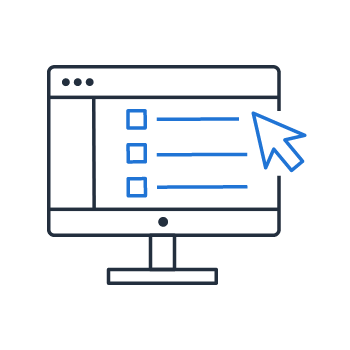
- コンピュータへの管理者アクセスが必要です。 (Windows をご使用の場合はデスクトップアプリケーションをダウンロードできますが、これはオンラインクラスを表示するための必須条件ではありません)
- ウェブブラウザ: Chrome または Firefox の使用が必要です。
- オーディオ: スピーカーをオンにして、マイクはミュートするようにしてください。ヘッドセットの使用をお勧めします。
- ネットワーク: 有線ネットワークまたは信頼性の高い Wi-Fi が必要です。
- トレーニングへの接続に遅延を生じさせる可能性のある、不要なブラウザや接続 (VPN、Skype など) を閉じてください。
お問い合わせ
よくある質問については、ここをクリックして FAQ を読んでください。
求めている回答が見つからない場合は、aws-training-coord-amer@amazon.com までメールでお問い合わせください。喜んでお手伝いいたします。
お問い合わせ
よくある質問については、ここをクリックして FAQ を読んでください。
求めている回答が見つからない場合は、aws-latam-tc-operations@amazon.com までメールでお問い合わせください。喜んでお手伝いいたします。
お問い合わせ
よくある質問については、ここをクリックして FAQ を読んでください。
求めている回答が見つからない場合は、aws-emea-training-ops@amazon.com までメールでお問い合わせください。喜んでお手伝いいたします。
お問い合わせ
よくある質問については、ここをクリックして FAQ を読んでください。
求めている回答が見つからない場合は、AWS トレーニングオペレーションスペシャリストからのメールに返信してください。喜んでお手伝いいたします。
お問い合わせ
よくある質問については、ここをクリックして FAQ を読んでください。
求めている回答が見つからない場合は、anz-trainingops@amazon.com までメールでお問い合わせください。喜んでお手伝いいたします。
お問い合わせ
よくある質問については、ここをクリックして FAQ を読んでください。
求めている回答が見つからない場合は、aws-india-training-tc@amazon.com までメールでお問い合わせください。喜んでお手伝いいたします。
お問い合わせ
よくある質問については、こちらをクリックして FAQ をご一読ください。FAQでは解決できない場合は下記のいずれかのお問い合わせ先にご連絡ください。
- AWSトレーニングアカウントやクラストレーニングに関するお問い合わせはこちらからカスタマーサポートへケースを起票してください。※日本語対応可能です。
- クラス開始前のWebexのアクセステストのエラーにつきましては直接Webex社のWebex Support Case Managerへお問合せください。※日本語対応可能です。
- その他、Webexに関するトラブルシューティングはこちらをご確認ください。
月~金 午前 9時~午後 6 時 (日本標準時) にお問い合わせいただいた内容は順次対応させていただきます。
お問い合わせ
よくある質問については、here ここをクリックして FAQ を読んでください。
求めている回答が見つからない場合は、aws-kr-training-support@amazon.com までメールでお問い合わせください。喜んでお手伝いいたします。
お問い合わせ
よくある質問については、ここをクリックして FAQ を読んでください。
求めている回答が見つからない場合は、aws-education-cn@amazon.com までメールでお問い合わせください。喜んでお手伝いいたします。